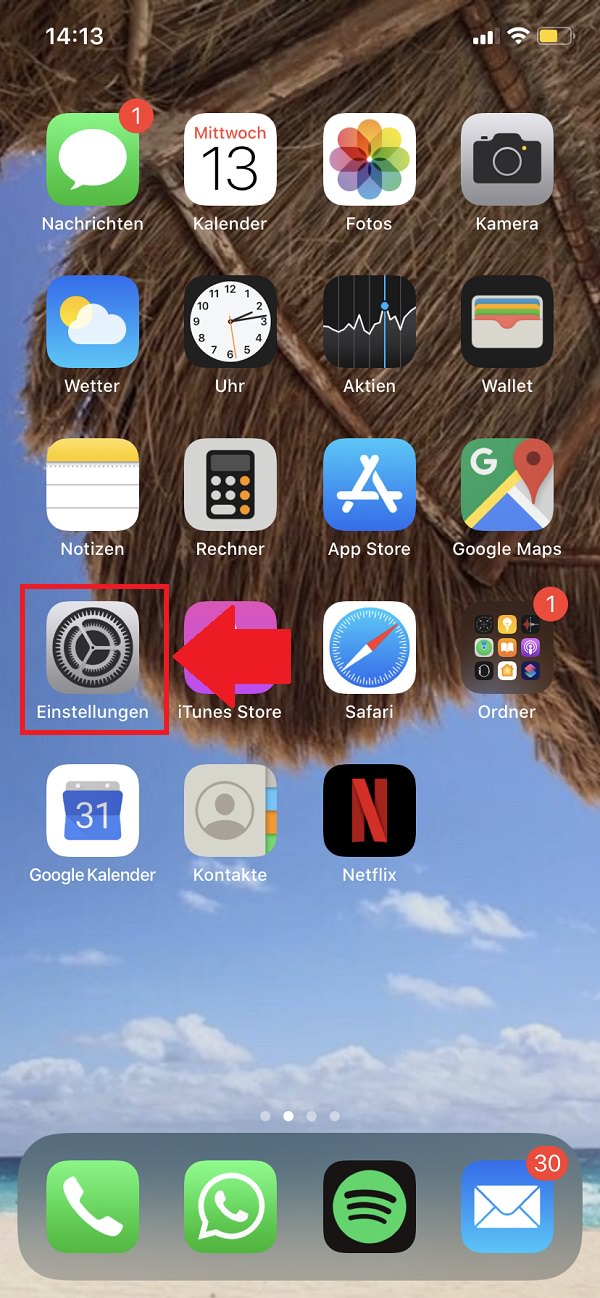Keine störenden Benachrichtigungen mehr und keine verschwendete Zeit in deinen Apps: All das ermöglicht dir ein zeitliches Limit für deine Anwendungen. In „Gewusst wie“ erklären wir dir heute, wie du ein Android App-Limit auf deinem Smartphone einrichtest.
Es ist uns meistens nicht bewusst und trotzdem ist es ein Fakt: Wir verbringen häufig deutlich mehr Zeit am Smartphone, als wir wollen. Zu verlockend sind einfach die Inhalte, die wir entdecken können. Zu sehr sind die Apps darauf programmiert, dass wir möglichst viel Zeit darin verbringen.
Und auch wenn sowohl die großen Digital-Konzerne, als auch fast jeder App-Entwickler in der Zwischenzeit Wert darauf legt, dass die Nutzer möglichst viel Kontrolle über die Nutzungsdauer haben, ist das grundsätzliche Ziel natürlich zunächst einmal die maximale Nutzung.
Damit wir Nutzer besser aus diesem Kreislauf ausbrechen können, haben die führenden Betriebssysteme – Android und iOS – in ihren neusten Versionen allesamt neue Features implementiert. Sie sollen uns helfen, weniger Zeit am Smartphone zu verbringen.
Android App-Limit einrichten: So klappt’s!
Doch was ist, wenn dein Android-Smartphone noch nicht für die neuen Funktionen freigeschaltet ist? Dann hast du ab sofort kein Problem mehr. Denn wir erklären dir in „Gewusst wie“ heute, wie du auf (fast) jedem Android-Smartphone ein Android App-Limit festlegen kannst.
Schritt 1
Dafür lädst du dir zunächst die kostenlose App „Stay Focused“ herunter und öffnest sie. Jetzt klickst du zunächst auf den roten Button unter dem ersten Punkt.
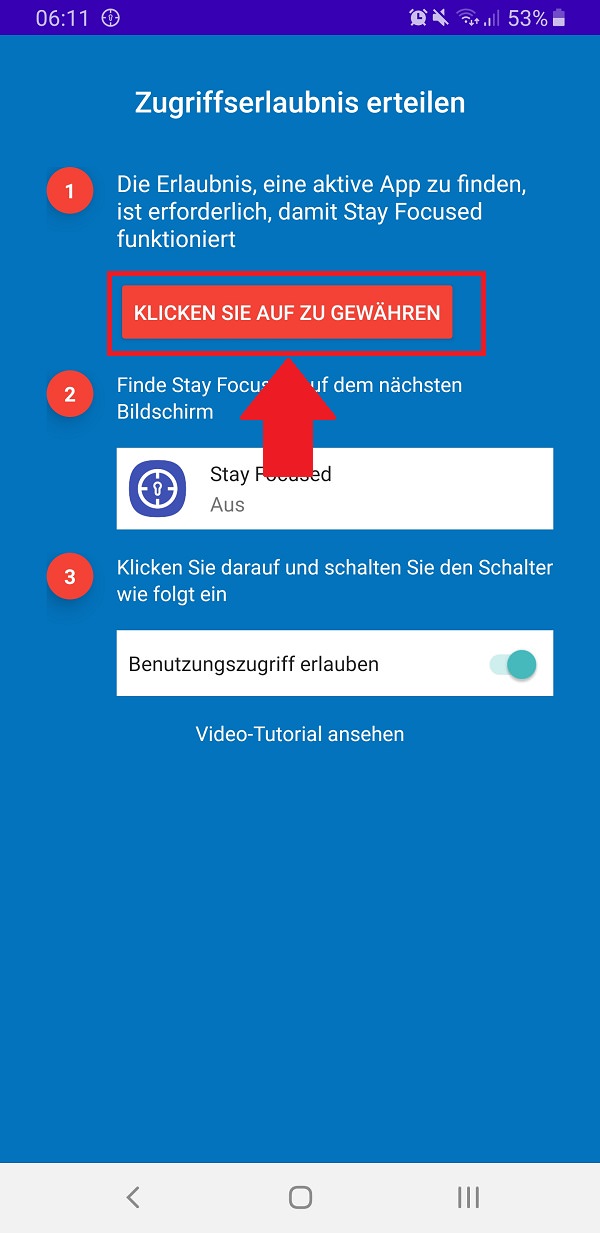
Schritt 2
Nun siehst du eine Übersicht aller Apps, für die du ein Android App-Limit festlegen kannst. Wir entscheiden uns für Instagram.
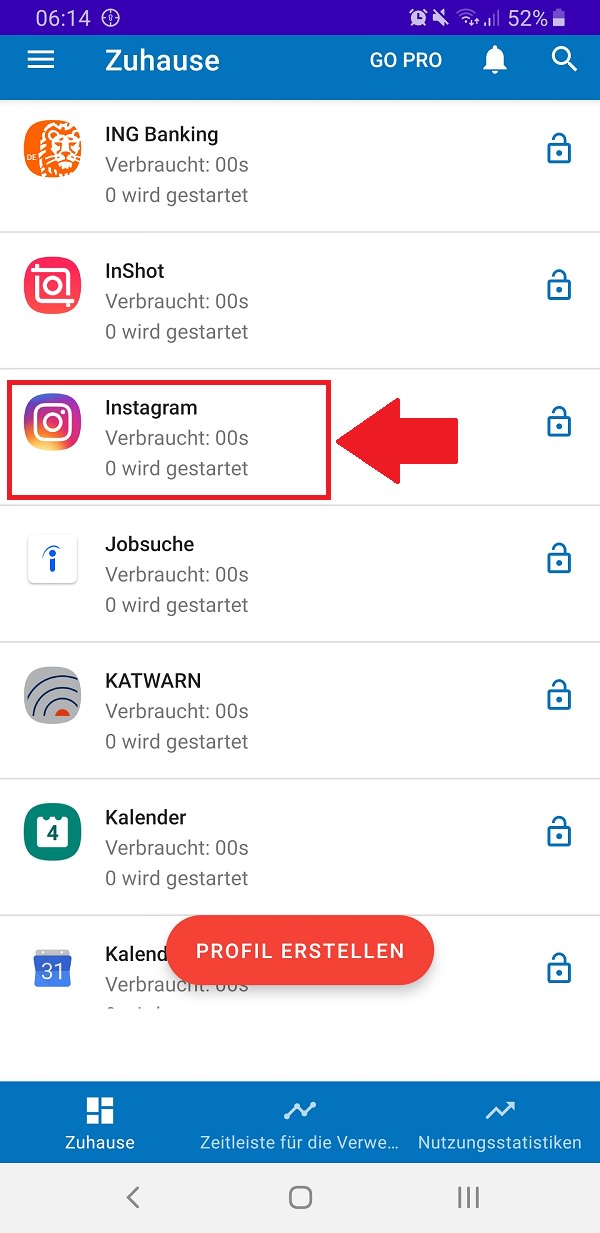
Schritt 3
Weiter geht es neben „Tägliches Nutzungslimit“ mit einem Klick auf den Pfeil.
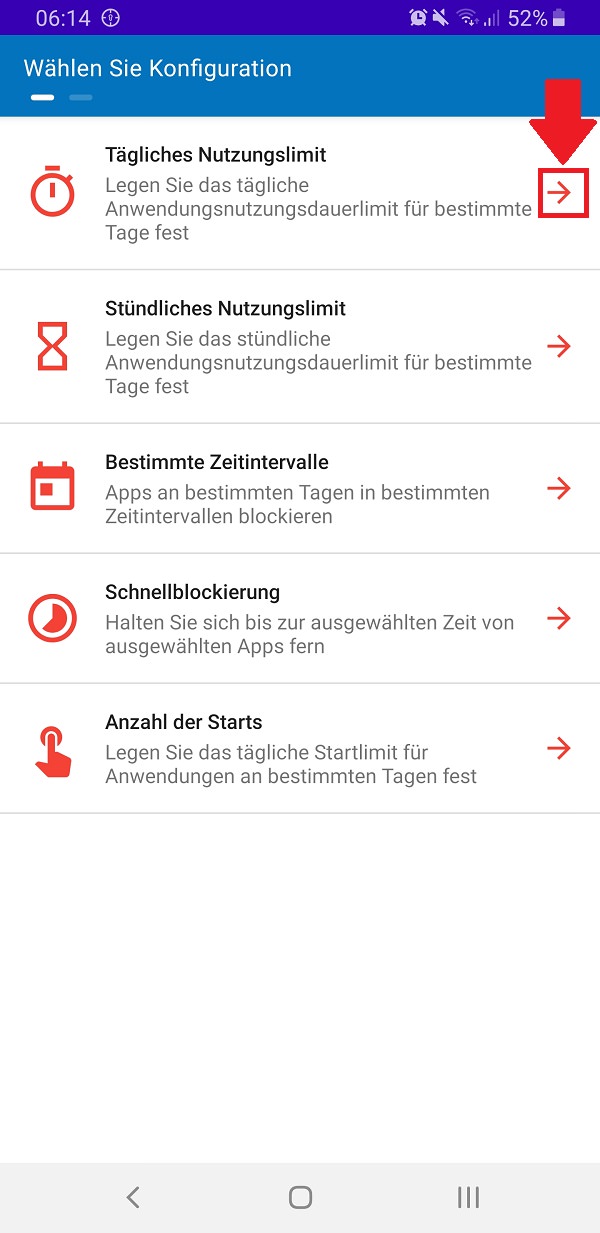
Schritt 4
Hier kannst du nun die Tage auswählen sowie die Dauer der Beschränkungen.
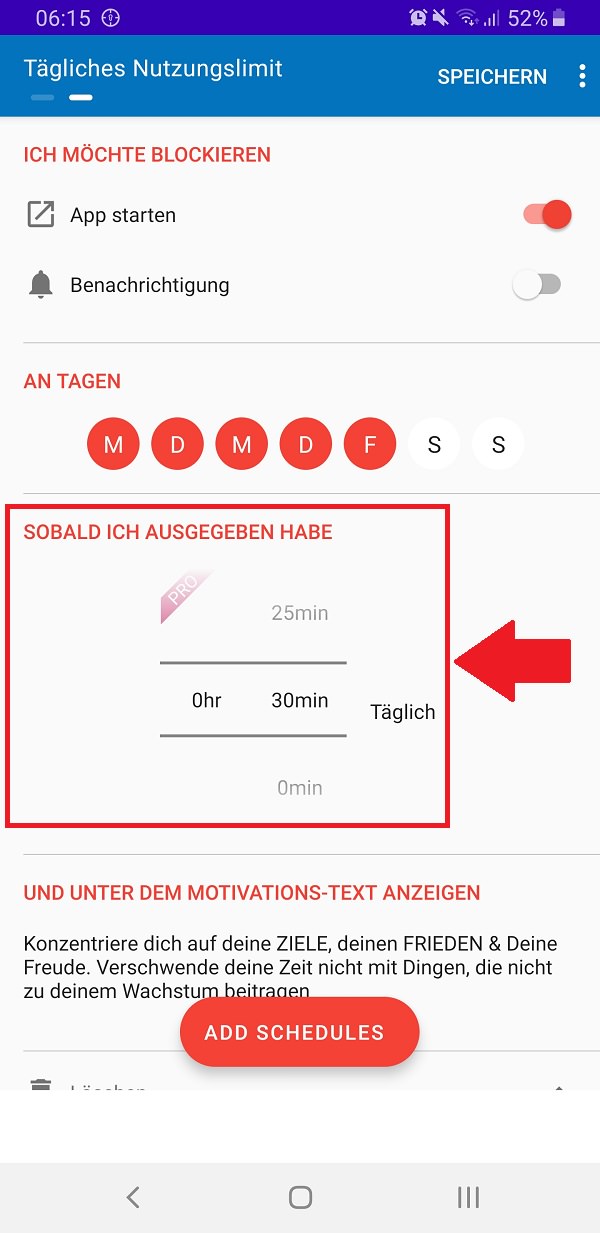
Schritt 5
Sobald du damit fertig bist, wählst du „Add schedules“ aus.
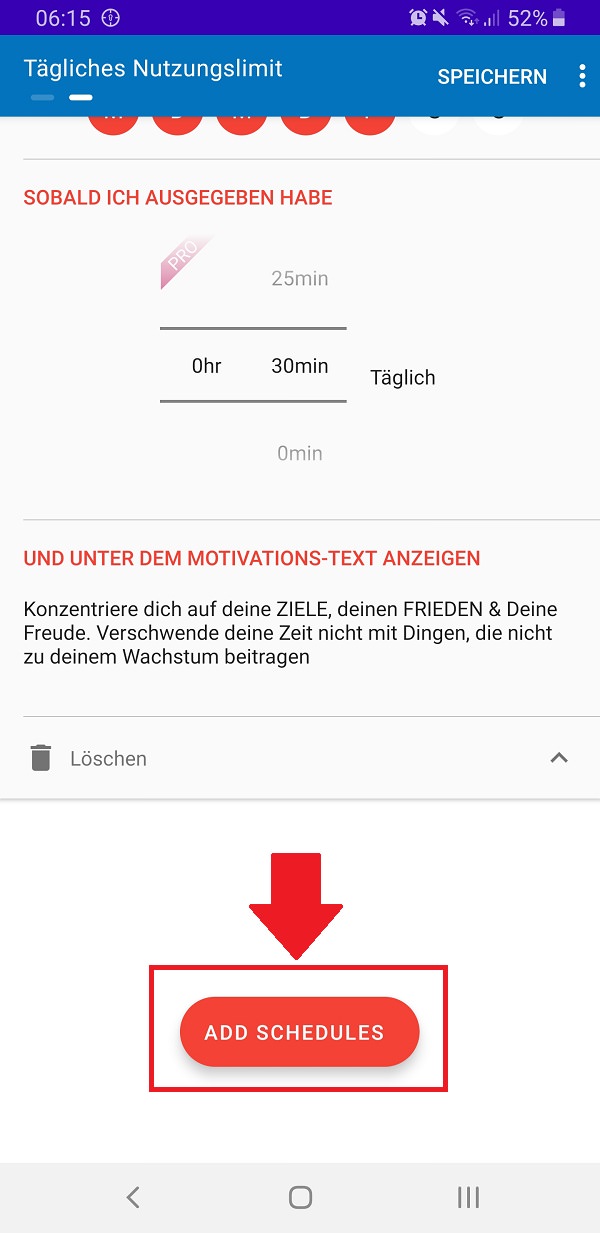
Schritt 6
Indem du „Erlaube es“ anklickst, gewährst du der App alle notwendigen Rechte.
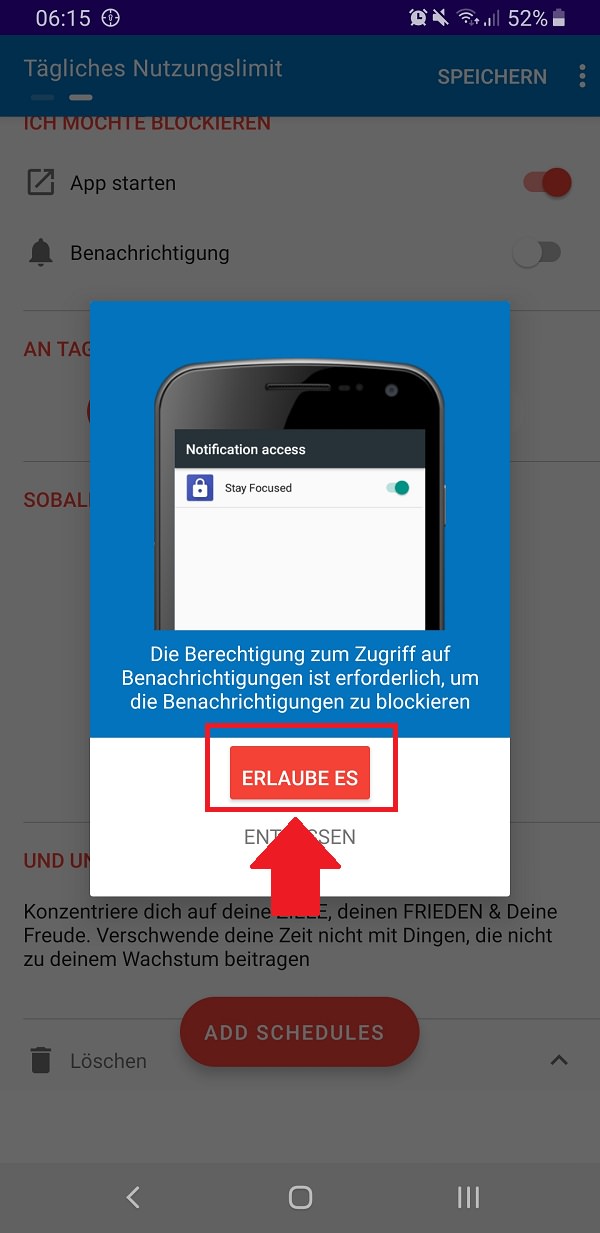
Schritt 7
Durch das geschlossene, rote Schloss erkennst du, dass das Android App-Limit aktiv ist.
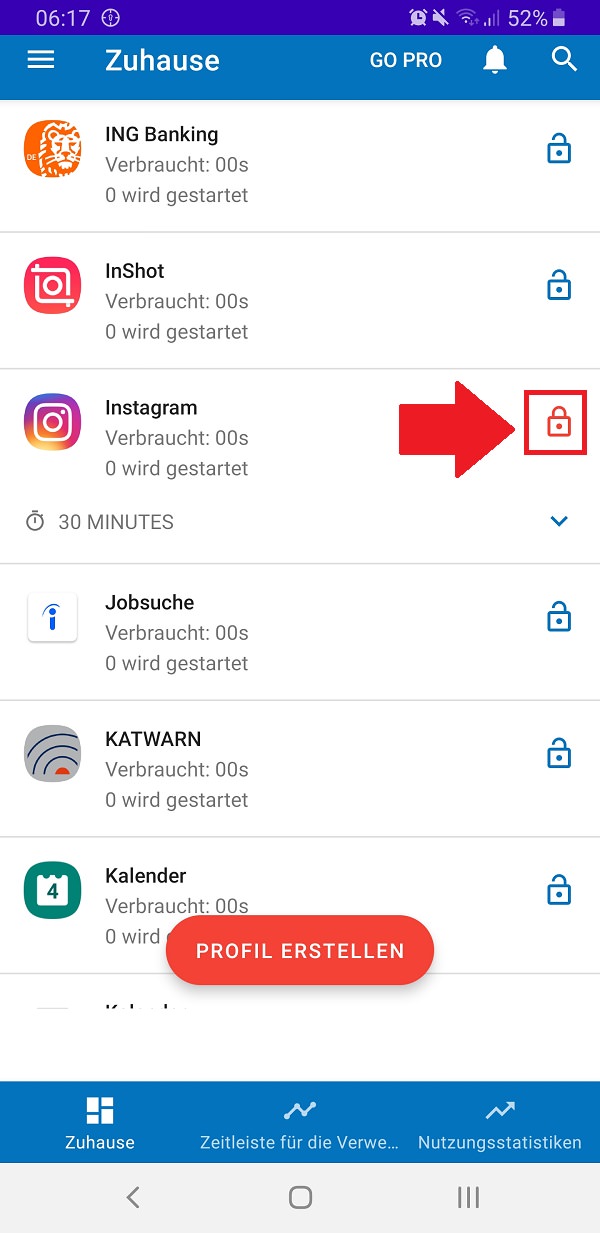
Schritt 8
Wischst du nun von oben nach unten, zeigt dir Stay Focused, wie lange du bestimmte Anwendungen bereits verwendet hast.
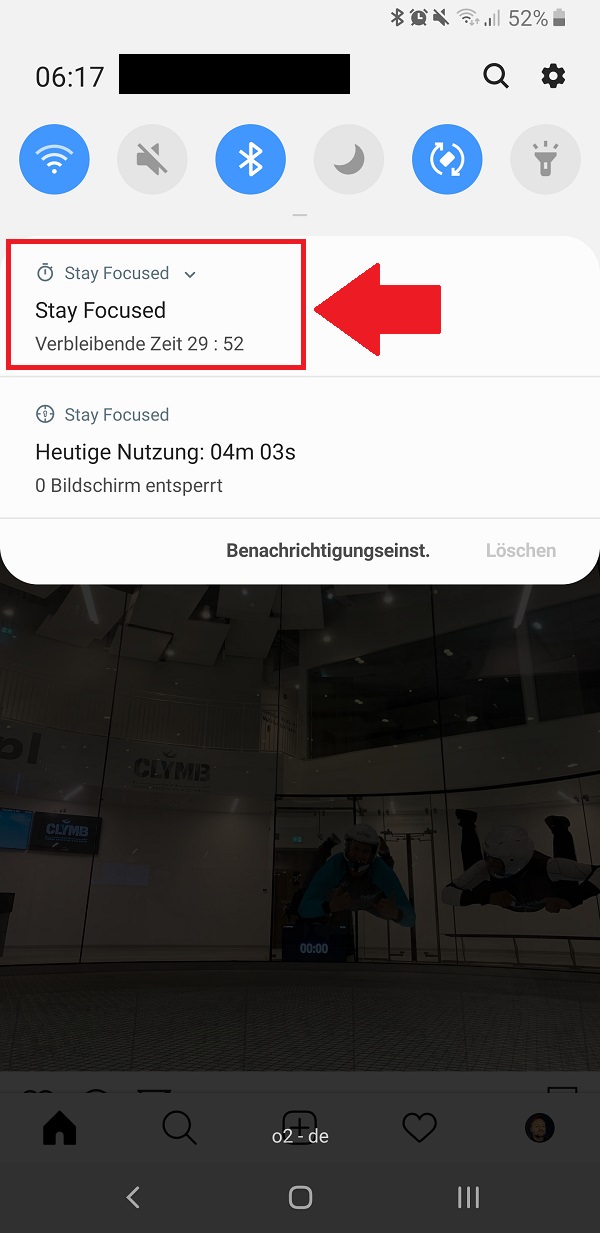
Schritt 9
Und sobald du dein tägliches Limit erreichst hast, erhältst du folgende Benachrichtigung.
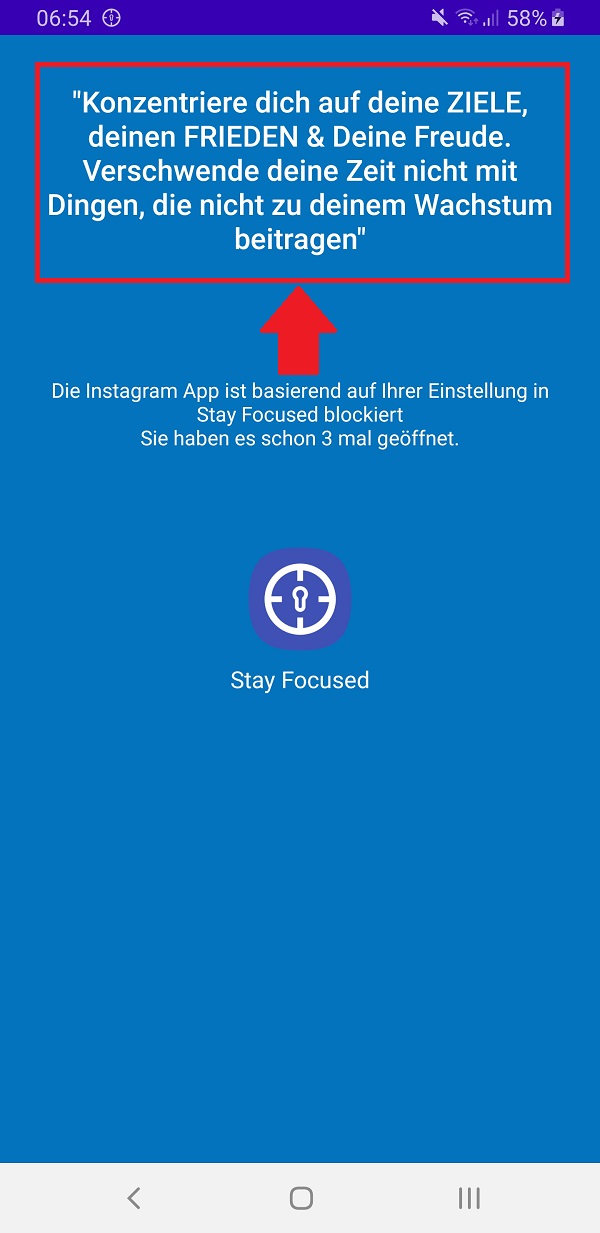
Zum nächsten Gewusst wie
Doch nicht nur Android-Nutzer kommen in den Genuss von zeitlichen Limitierungen. Seit einiger Zeit lässt sich auch am iPhone ein App-Limit für einzelne Anwendungen einrichten. Wir haben es dir Schritt für Schritt erklärt.